งานอีกประเภทที่ System admin ได้ทำกันบ่อย คือการสร้างผู้ใช้ หรือ User นั้นเองครับ เพราะผู้ใช้ระบบเป็นผู้ที่สามารถเข้ามาทำงานในระบบ โดยที่ไม่ใช่ Root
วิธีการสร้างคือ ใช้ Command
useradd NAME
useradd เป็น commad ที่ใช้ในการสร้าง user ใหม่
NAME ก็เป็นชื่อหรือ Username ที่จะสร้างใหม่นั้นเอง ตามรูป

ที่ผมสร้างเป็น User ชื่อ gkenglinux
คำสังก็เป้น
useradd gkenglinux
-------------------------------------------------------------
จากนั้นก็มาสร้าง Password ให้กับ gkenglinux ใช้คำสั่งนี้
passwd NAME
passwd เป็น Command ที่ใช้สร้าง,เปลี่ยน Password ของผู้ใช้ระบบ
NAME ก็เป้นเลือกว่าใครจะโดนเปลี่ยน Password
โดยคำสั่งจะสร้าง Password ของ gkenglinux คือ
passwd gkenglinux
เมื่อป้อนคำสังแล้วผลเป็นดังรูป

ผลที่ได้คือ เราต้องพิมม์ Password 2 ครั้ง ***เวลาพิมพ์จะไม่ขึ้นอะไรมาให้เห็น อย่าพลาดนะครับ****
ถ้าการสร้าง Password เราไม่ปลอดภัย มันจะแจ้งเตือนมาให้
เมื่อเรียบร้อยเราก็สามารถใช้งาน Usernameใหม่ได้ทันทีครับ
 โดยถ้าเราไม่ใส่ path ให้มันจะสร้าง Folder นั้นที่ Home ของแต่ละ User อย่างตอนนี้ผมใช้User ว่า Keng มื่อเข้าไปดูใน Folder home/keng ก็จะเห็นได้ว่ายังไม่มีปรากฎ อะไร
โดยถ้าเราไม่ใส่ path ให้มันจะสร้าง Folder นั้นที่ Home ของแต่ละ User อย่างตอนนี้ผมใช้User ว่า Keng มื่อเข้าไปดูใน Folder home/keng ก็จะเห็นได้ว่ายังไม่มีปรากฎ อะไร
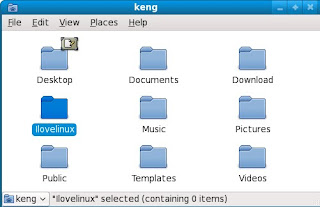
 ซึ่งในคำสั่ง Top จะให้รายละเอียดเกี่ยวการทำงานของ Linux ไว้หลายเรื่อง เช่น swap, Process ID ,งานที่ทำอยู่, cup, Memory ที่ใช้เป็นต้น
ซึ่งในคำสั่ง Top จะให้รายละเอียดเกี่ยวการทำงานของ Linux ไว้หลายเรื่อง เช่น swap, Process ID ,งานที่ทำอยู่, cup, Memory ที่ใช้เป็นต้น

 ซึ่งดูจากรูปได้วว่าจะมีคำว่า Stop คำสั่งนั้นๆ ขึ้นมา เป็นสิ่งที่แตกต่างกับ Ctrl+c อย่างชัดเจน
ซึ่งดูจากรูปได้วว่าจะมีคำว่า Stop คำสั่งนั้นๆ ขึ้นมา เป็นสิ่งที่แตกต่างกับ Ctrl+c อย่างชัดเจน ที่ผมสร้างเป็น User ชื่อ gkenglinux
ที่ผมสร้างเป็น User ชื่อ gkenglinux





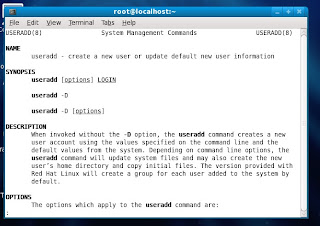





 มาตั้งค่าของ Network เลือก DHCP ถ้าใครมี Router หรือตั้งชื่อ แบบ Localhost ก็ได้
มาตั้งค่าของ Network เลือก DHCP ถ้าใครมี Router หรือตั้งชื่อ แบบ Localhost ก็ได้



 แต่แนะนำให้ไปที่ Cutomize now แล้วกด Next
แต่แนะนำให้ไปที่ Cutomize now แล้วกด Next







